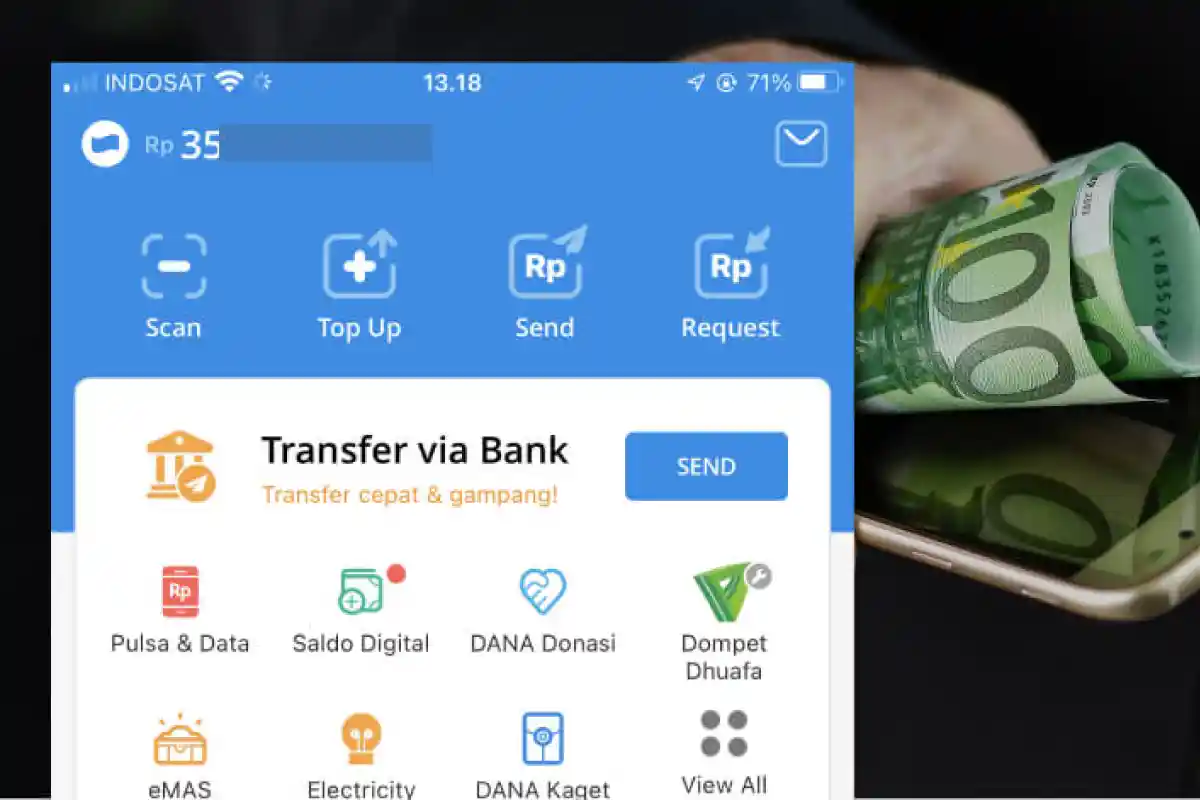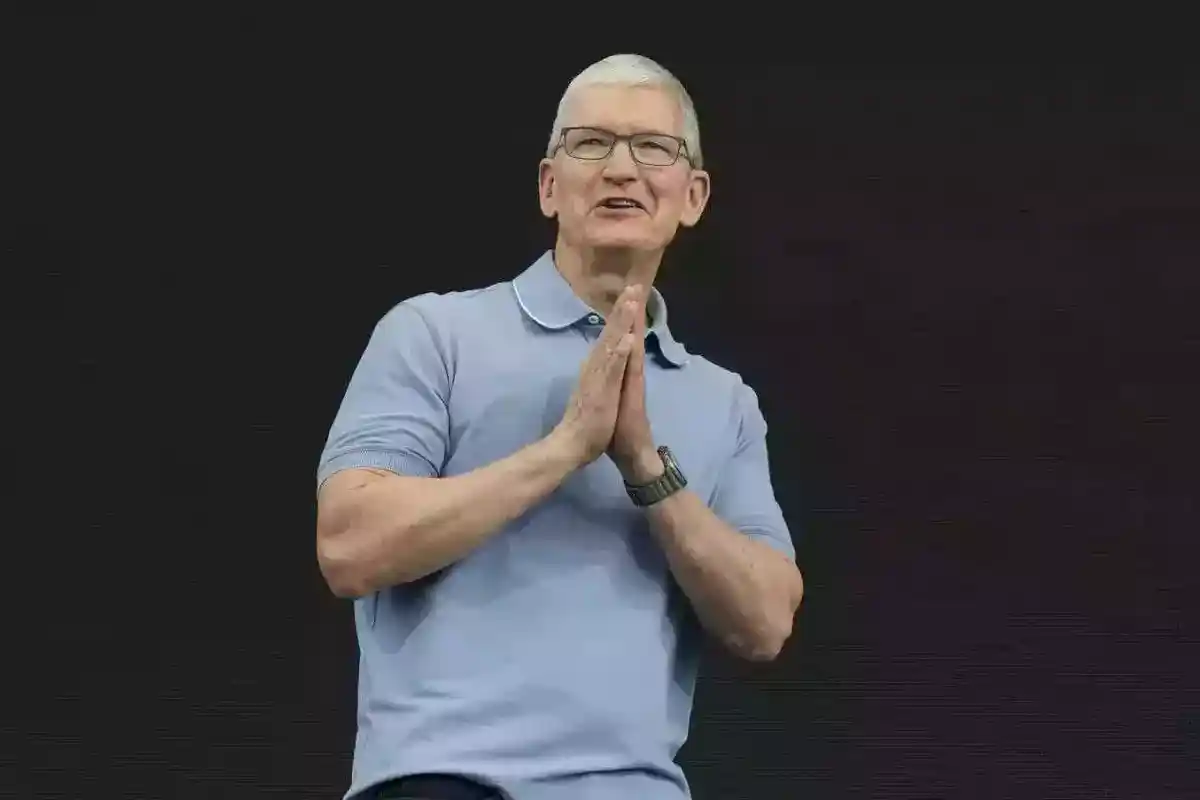Cara Menambahkan Dana ke ID Apple untuk Transaksi di App Store
Melalui artikel ini, saya harap kamu bisa mengetahui cara menambahkan DANA ke ID Apple dengan mudah dan aman

Saya kira semua pengguna device Apple pasti sering mengalami kesulitan ketika ingin melakukan transaksi produk digital yang ada di iTunes, dan App Store. Soalnya, opsi pembayarannya terbatas untuk kalangan orang dengan ekonomi menengah ke atas, yakni menggunakan kartu kredit saja.
Hal ini pun pernah saya alami ketika ingin melakukan pembelian aplikasi manajemen keuangan bernama Money Lover, saya terpaksa harus redeem uang digital yang saya beli melalui salah satu marketplace online di internet.
Ada beberapa kekhawatiran yang saya terpaksa lewatkan, salah satunya mengenai tingkat keamanan pada Apple ID milik saya. Karena, uang yang saya tambahkan di dalam Apple ID ini menggunakan kartu kredit yang dimiliki oleh seller di marketplace tersebut.
Bagaimana jika Apple ID saya bisa diakses olehnya, atau tiba-tiba akun sosial media saya bisa dipakai olehnya, atau yang lebih parah lagi, Apple ID saya masuk ke device iPhone milik seller.
1. Apple beri akses DANA untuk jadi metode pembayaran
Layaknya menjawab kekhawatiran saya beberapa bulan yang lalu, akhirnya sekarang Apple sudah bekerja sama dengan salah satu dompet digital milik Indonesia. DANA nama aplikasinya.
Selain penggunaannya yang lebih mudah, sepertinya DANA bisa digunakan oleh semua kalangan di Indonesia ya? Nggak seperti kartu kredit yang pendaftarannya cukup ribet dan proses approval-nya lama banget.
Kali ini saya ingin membagikan cerita pengalaman saya tentang cara menambahkan DANA ke ID Apple dengan mudah dan aman. Nggak perlu kartu kredit sama sekali.
2. Cara menambahkan akun DANA ke Apple ID
Sebelum masuk ke tutorialnya yang lebih lengkap, harap pastikan terlebih dahulu kamu sudah memiliki akun DANA premium ya.
Akun DANA premium bisa kamu dapatkan dengan cara upgrade melalui aplikasinya langsung. Ini dilakukan untuk memverifikasi KTP dan nama kamu di dalam aplikasi.
Masuklah ke dalam akun DANA, kemudian klik menu “Profile → Verifikasi Akun Anda → Lanjut”. Kemudian, lengkapi foto KTP, nomor KTP, dan nomor KK (kartu keluarga) kamu.
Setelah akun DANA kamu terverifikasi sebagai akun premium, ikuti langkah-langkah berikut ini untuk menambahkan DANA ke ID Apple:
1. Pastikan di iPhone kamu sudah terinstall aplikasi DANA. Buat kamu yang nggak bisa download di App Store, cek disini untuk lihat solusinya.
2. Gunakan iPhone kamu untuk masuk ke dalam menu “Settings → Apple ID → Payment & Shipping”. Di dalam halaman ini kamu klik tombol “Add Payment”.
3. Isi terlebih dahulu informasi billing address yang ada di bawah. Kamu bisa lakukan pengisian data sesuai alamat domisili atau alamat yang sesuai pada KTP. Gulir iPhone kamu lagi ke atas, kemudian klik menu “DANA”, lalu klik tombol “Log in to DANA” yang muncul.
4. Setelah kamu masuk ke halaman konfirmasi di aplikasi DANA, kamu bisa membaca apa saja yang bisa kamu lakukan jika melakukan integrasi antara Apple ID dengan akun DANA. Tekan klik tombol “Confirm”.
5. Selanjutnya kamu otomatis dibawa kembali ke halaman “Manage Payments” dengan status akun DANA sudah terkoneksi dengan IP Apple.
Sampai disini kamu bisa melihat bahwa akun DANA sudah terkoneksi ke dalam Apple ID kamu, dan langsung bisa digunakan untuk melakukan transaksi. Beberapa transaksi pembelian yang bisa kamu lakukan menggunakan DANA adalah sebagai berikut:
- Top up game PUBG Mobile, Mobile Legends, Free Fire, COD, dan lainnya.
- Top up penyimpanan iCloud.
- Pembayaran aplikasi berbayar.
Sampai sini saya harap kamu sudah paham mengenai cara menambahkan DANA ke ID Apple. Kalau ada pertanyaan, segera diskusi melalui kolom komentar yang tersedia pada website ini. Jangan sungkan untuk membagikan artikel ini ke teman-teman kamu.
Tapi, artikel ini belum sampai disini. Saya berasumsi beberapa diantara kalian ada yang ingin melakukan penghapusan akun pembayaran yang sudah dikoneksikan ke dalam Apple ID, contohnya akun DANA.
3. Cara menghapus akun DANA dari ID Apple
Kalau kamu ternyata ingin mengganti atau menghapus akun DANA sebagai pembayaran di Apple, maka ikuti langkah-langkah berikut ini:
- Masuklah ke dalam menu “Settings → Apple ID → Payment & Shipping”.
- Pada bilah kanan atas, kamu bisa klik tombol “Edit”.
- Setelah itu, kamu akan menemukan tombol minus berwarna merah pada sisi kiri jenis pembayaran yang tersedia, klik tombol tersebut untuk menghapusnya.
Dengan tutorial inilah, kamu bisa beli aplikasi dan top up game di Apple menggunakan akun DANA yang jauh lebih mudah digunakan daripada menggunakan Apple Pay atau kartu kredit. Tentunya, melalui langkah-langkah ini, kamu bisa bayar dengan lebih aman dibandingkan harus beli kepada seller yang tersedia di marketplace.